Koncepcja komunikacji elektronicznej zakłada minimalizację lub całkowity brak dokumentów papierowych. Nie musisz martwić się o archiwizowanie papierowych wiadomości biurowych ani zajmować się zużywaniem papieru czy atramentu w drukarce. Czasami jednak pojawia się potrzeba wydrukowania e-maila. Najłatwiejszym sposobem na to jest skorzystanie z komputera. Używając stacjonarnego klienta poczty, takiego jak Outlook, lub przeglądarki internetowej Gmaila, masz dostęp do intuicyjnych opcji drukowania. Ostatnia aktualizacja umożliwia również drukowanie wiadomości e-mail z aplikacji Gmail na urządzeniach z systemem iOS, korzystając z AirPrint lub Google Cloud Print.
Konfiguracja drukarki
Gmail na iOS nie wprowadził jeszcze obsługi AirPlay, mimo że inne popularne aplikacje już to zrobiły. Jeśli posiadasz drukarkę obsługującą AirPrint, upewnij się, że jest ona skonfigurowana. Alternatywnie, możesz skorzystać z Google Cloud Print, aby podłączyć zarówno drukarkę Wi-Fi, jak i tradycyjną drukarkę. Dokonaj konfiguracji drukarki przed rozpoczęciem drukowania wiadomości e-mail.
Jak wydrukować e-mail z Gmaila na iOS
Aby skorzystać z tej nowej funkcji, upewnij się, że masz zaktualizowaną aplikację Google na iOS. Otwórz wiadomość e-mail w aplikacji, a następnie kliknij ikonę opcji w prawym górnym rogu i wybierz „Drukuj wszystko” z rozwijanego menu.
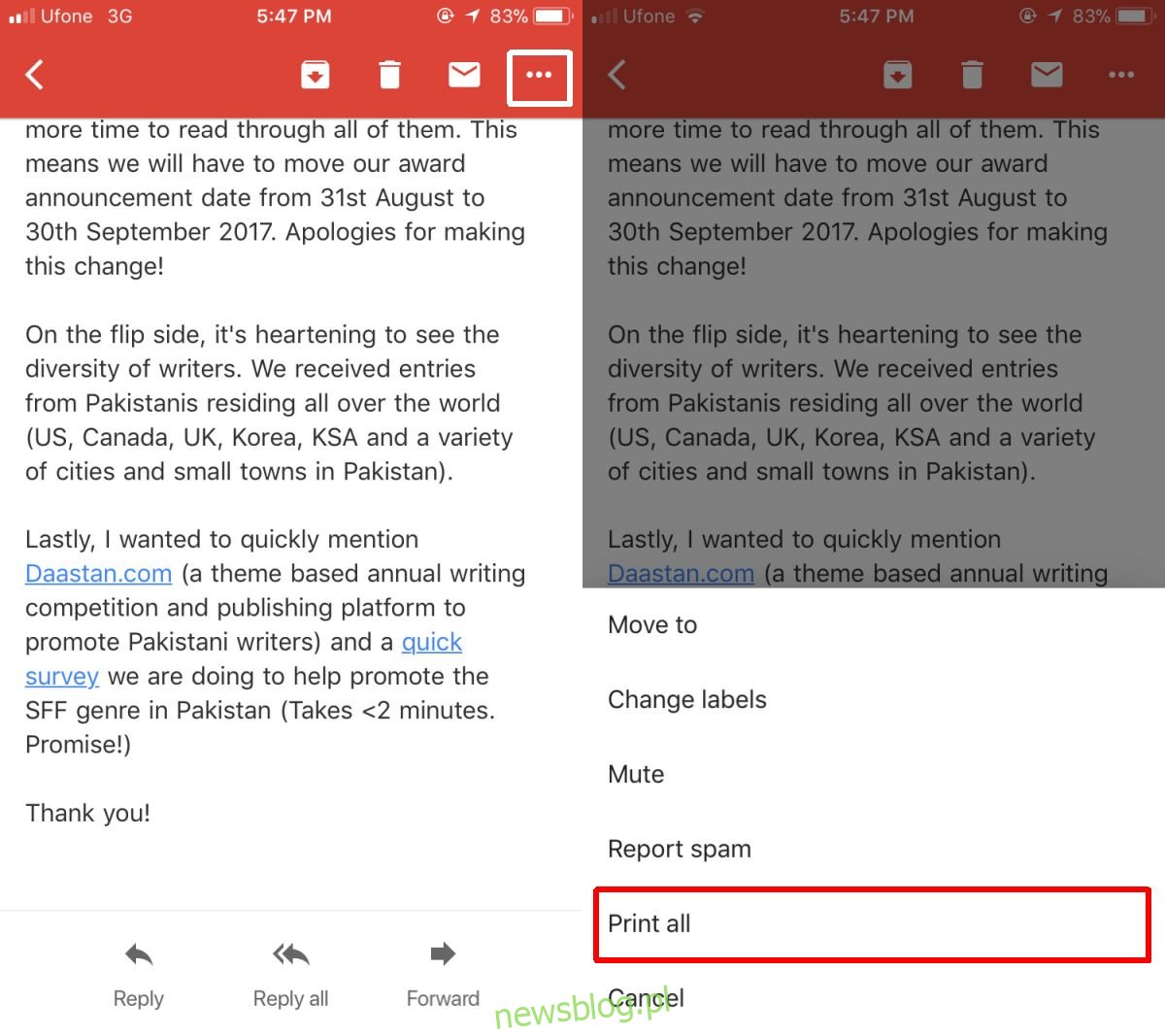
Wybierz metodę drukowania, na przykład przez AirPrint lub Google Cloud Print, a następnie wybierz swoją drukarkę. Zarówno AirPrint, jak i Google Cloud Print umożliwiają zaznaczenie liczby kopii, które chcesz wydrukować.
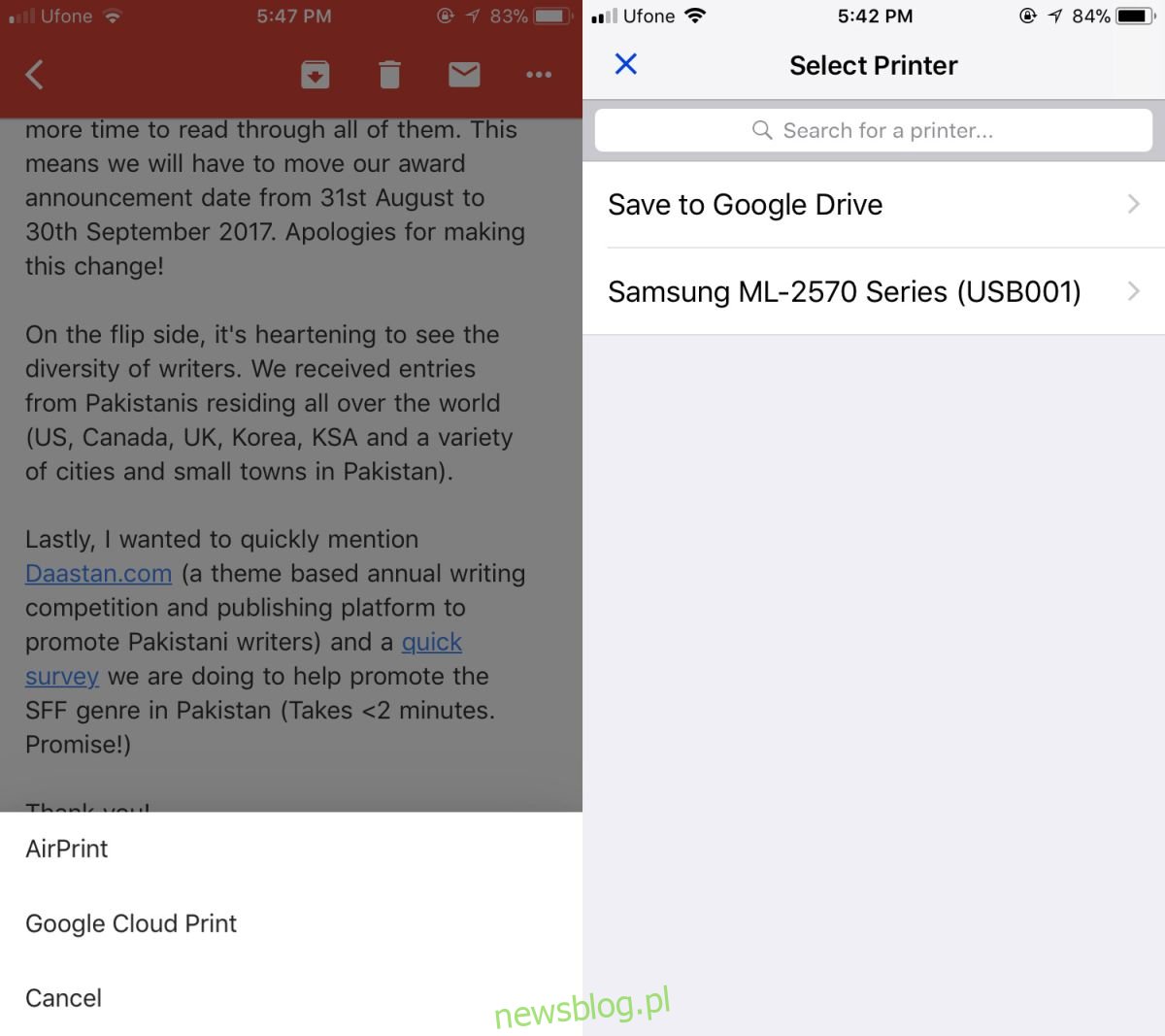
Nie ma opcji ograniczenia tego, co zostanie wydrukowane. Przeprowadziliśmy testy z Google Cloud Print podłączonym do tradycyjnej drukarki. Okazało się, że wszystkie wiadomości tekstowe były drukowane bez problemów, natomiast wiadomości z załącznikami lub te, które zawierały jedynie załączniki, nie zostały wydrukowane. W rzeczywistości nie udało nam się przejść dalej niż ekran wyboru drukarki. To może być błąd, który wymaga naprawy, lub może Gmail na iOS potrzebuje więcej czasu na przesłanie załączników do Google Cloud Print. Istnieje również możliwość, że Google nie chce, aby użytkownicy drukowali dokumenty, które nie mają wartości.
Po zakończeniu drukowania e-maila nie pojawiają się żadne oznaki, że został on wydrukowany z aplikacji mobilnej. Wygląda to tak, jakbyś wydrukował go z komputera stacjonarnego. Na wydruku znajdziesz logo Gmaila w nagłówku, temat wiadomości, datę jej wysłania oraz adres e-mail, na który została wysłana. Dodatkowo w polach Do, DW i UDW możesz sprawdzić, do kogo była skierowana wiadomość, a także zobaczyć pełną treść e-maila.
newsblog.pl
Maciej – redaktor, pasjonat technologii i samozwańczy pogromca błędów w systemie Windows. Zna Linuxa lepiej niż własną lodówkę, a kawa to jego główne źródło zasilania. Pisze, testuje, naprawia – i czasem nawet wyłącza i włącza ponownie. W wolnych chwilach udaje, że odpoczywa, ale i tak kończy z laptopem na kolanach.